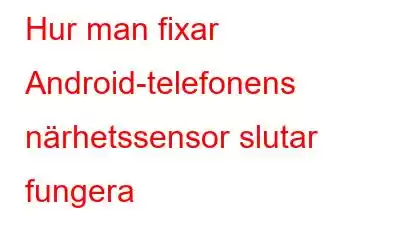Är du trött på att din Android-telefons närhetssensor fungerar och gör dig frustrerad över oavsiktliga knapptryckningar, skärmfel och avbrutna samtal? Vi har alla varit där, och det är utan tvekan ett krångel. Men oroa dig inte! I den här guiden kommer vi att reda ut mysterierna bakom "närhetssensorn på telefonen fungerar inte" som många Android-användare står inför. Oavsett om du har att göra med det irriterande problemet med "närhetssensorn fungerar inte på Android" eller undrar varför din "Android-närhetssensor slutar fungera" direkt, vi har dig täckt.
Gör dig redo. att dyka in i enkla men effektiva felsökningstekniker som hjälper dig att återta kontrollen och återställa den felfria funktionaliteten på din älskade Android-telefon. Så låt oss kavla upp ärmarna och få din närhetssensor tillbaka på rätt spår!
Men innan vi går vidare låt oss veta vad som är en närhetssensor på smartphones och orsakerna till varför din Android-närhetssensor slutar fungera.
Vad är närhetssensor på smartphones?
Närhetssensorn på smartphones är en liten komponent som vanligtvis är placerad nära enhetens hörsnäcka. Den spelar en avgörande roll för att upptäcka närvaron av närliggande föremål, som ditt ansikte, och möjliggör vissa funktioner och funktioner.
Närhetssensorn använder infraröd eller optisk teknik för att bestämma avståndet mellan själva sensorn och en föremål i dess närhet. Den avger infrarött ljus eller strålar och mäter den tid det tar för strålarna att studsa tillbaka efter att ha träffat ett föremål. Genom att analysera de reflekterade strålarna kan sensorn identifiera om ett objekt är nära eller långt borta.
När det kommer till smartphones tjänar närhetssensorn i första hand två syften:
1. Skärm på/av under samtal: En av huvudfunktionerna hos närhetssensorn är att stänga av skärmen när du håller telefonen mot örat under ett samtal. Genom att känna av närheten till ditt ansikte signalerar sensorn telefonen att tillfälligt inaktivera pekskärmen. Den här funktionen förhindrar oavsiktliga beröringar och knapptryckningar under ett samtal.
2. Automatisk justering av ljusstyrka: Vissa smartphones använder närhetssensorn för att justera skärmens ljusstyrka automatiskt baserat på de omgivande ljusförhållandena. Sensorn känner av det omgivande ljusets intensitet och justerar skärmens ljusstyrka därefter, vilket ger optimal synlighet och samverkan nserving batterilivslängd.
Skäl till varför din Android-närhetssensor slutar fungera
Det finns flera möjliga orsaker till varför en närhetssensor slutar fungera eller fungerar inte i en smartphone . Låt oss utforska några vanliga orsaker:
Programvarufel: Precis som alla andra programvarukomponenter kan närhetssensorns funktionalitet påverkas av programvarufel eller buggar. Detta kan inträffa på grund av systemuppdateringar, inkompatibla appar eller konflikter med andra programvarukomponenter.
Felaktig kalibrering: Ibland kan närhetssensorn kräva kalibrering för att fungera korrekt. Om sensorn inte är korrekt kalibrerad kan det resultera i felaktig närhetsdetektering eller att den inte kan aktiveras på rätt avstånd. Kalibreringsproblem kan uppstå på grund av programuppdateringar, systemändringar eller till och med tillverkningsinkonsekvenser.
Hårdvaruskada: Fysisk skada på närhetssensorn eller dess relaterade komponenter kan göra att den slutar fungera . Att tappa telefonen, för högt tryck eller vattenskada kan påverka sensorns prestanda.
Tillverkningsdefekter för maskinvara: I sällsynta fall kan ett fel på närhetssensorn bero på ett tillverkningsfel. Detta kan inträffa om sensorkomponenten är felaktig eller felaktigt installerad under tillverkningsprocessen.
Nu, när du är väl förtrogen med alla möjliga orsaker, låt oss börja lösa det här problemet.
Läs också: Hur man åtgärdar Wi-Fi-samtal som inte fungerar på Android
Åtgärdar närhetssensorn som inte fungerar på Android-problem
I den här guiden har vi Vi kommer att gå igenom några enkla och effektiva steg för att felsöka och åtgärda problem med närhetssensorer på din Android-telefon. Oavsett om du är en teknisk entusiast eller nybörjare, hjälper den här artikeln dig att återta kontrollen och få tillbaka din telefon till optimal funktionalitet.
1. Rengör sensorområdet
En vanlig orsak till att närhetssensorn inte fungerar är damm, smuts eller fläckar på själva sensorn. Börja med att försiktigt rengöra området runt sensorn med en mikrofiberduk eller en mjuk bomullspinne. Undvik att använda starka kemikalier eller överdriven kraft, eftersom det kan skada sensorn.
2. Kontrollera placeringen av ditt skärmskydd
Vi förlitar oss ofta på skärmskydd för att skydda våra telefoner från repor och sprickor, men visste du att de ibland kan orsaka problem med närhetssensorn? Närhetssensorn, placerad på den övre ramen på din smartphone, kan blockeras av vissa skärmskydd, särskilt de med svarta kanter. Om ditt skärmskydd inte sätts på korrekt kan det täcka närhetssensorn, vilket leder till felfunktion.0
För att avgöra om detta är orsaken, prova att ta bort skärmskyddet och observera om närhetssensorn på din Android-telefon aktiverar skärmen under ett samtal. Om skärmen svarar som förväntat är det ett tydligt tecken på att ditt nuvarande skärmskydd är boven. I det här fallet är det tillrådligt att ersätta det med ett annat skärmskydd som inte stör närhetssensorns funktionalitet.
Läs också: Android-aviseringar visas inte? Så här åtgärdar du det
3. Starta om din smartphone
Ibland kan en enkel omstart lösa tillfälliga programvarufel som påverkar närhetssensorn. Stäng av telefonen, vänta i några sekunder och slå sedan på den igen. Den här åtgärden kan hjälpa till att återställa systemet och återställa sensorns korrekta funktion.
Läs också: 7 skäl till varför Android-appar kör långsamt och hur man åtgärdar det
4. Uppdatera programvara och appar
Föråldrad programvara eller inkompatibla appar kan orsaka konflikter med närhetssensorn. Se till att telefonens programvara och appar är uppdaterade genom att söka efter systemuppdateringar och appuppdateringar i respektive inställningsmeny. Att installera de senaste uppdateringarna kan lösa alla kända problem och förbättra kompatibiliteten.
För att kontrollera om en app behöver en uppdatering eller inte tryck och håll ned appens ikon och tryck sedan på >Appinfo ikon. Tryck på Avancerat och klicka på Appinformation. Detta leder dig till appens sida för Google Play Butik och om det finns en uppdatering väljer du det.
Sök efter tillgängliga systemuppdateringar genom att gå till Inställningar > Programuppdatering eller Om telefonen i telefonens inställningar. Om en uppdatering är tillgänglig, ladda ner och installera den.
5. Kalibrera om din telefons närhetssensor
Om de föregående stegen inte löste problemet kan du prova att kalibrera närhetssensorn. För att göra detta måste du ladda ner en kalibreringsapp från tredje part från Google Play Butik. Det finns flera appar tillgängliga. Installera en av dessa appar, följ anvisningarna på skärmen instruktioner och låt appen kalibrera om din sensor.
6.Fabriksåterställning som en sista utväg
Om ingen av ovanstående lösningar fungerar kan det vara ditt sista alternativ att utföra en fabriksåterställning. Innan du fortsätter, kom ihåg att säkerhetskopiera dina viktiga data, eftersom en fabriksåterställning kommer att radera alla dina filer och inställningar. För att initiera en fabriksåterställning, gå till telefonens inställningar, hitta avsnittet "System" > "Säkerhetskopiering och återställning eller återställningsalternativ" och välj "Radera alla data (fabriksåterställning.)”
Följ anvisningarna för att slutföra processen. Efter återställningen konfigurerar du telefonen som en ny enhet och testar närhetssensorn för att se om problemet är löst.
Läs också: 5 saker att komma ihåg innan du återställer din Android till fabriksinställningarna
7. Ta din smartphone till ett servicecenter
Om problemet kvarstår trots felsökning, är det lämpligt att kontakta enhetstillverkaren för ytterligare hjälp eller överväga att söka professionella reparationstjänster. I sådana fall kan sensorn behöva repareras eller bytas ut av en professionell tekniker.
Åtgärda problemet med närheten som inte fungerar på AndroidAtt hantera en felaktig närhetssensor kan vara frustrerande, men med rätt tillvägagångssätt kan du kan åtgärda problemet och återta kontrollen över din Android-telefon. Kom ihåg att börja med enkla lösningar som att rengöra sensorn eller slå av och på den. Om de inte fungerar, försök kalibrera eller uppdatera telefonens programvara. Och om allt annat misslyckas kan en fabriksåterställning vara nödvändig.
Genom att följa dessa steg kan du säkerställa att din Android-telefons närhetssensor fungerar korrekt, så att du kan njuta av oavbrutna samtal och en förbättrad användarupplevelse.
Följ oss på och Pinterest för fler sådana felsökningsguider, listor och tips och tricks relaterade till Windows, Android, iOS och macOS.
Nästa läs:
10 bästa appar för att testa hårdvara på Android-telefoner
Hur man åtgärdar Ghost Touch-problem på Android-telefoner
Läs: 6